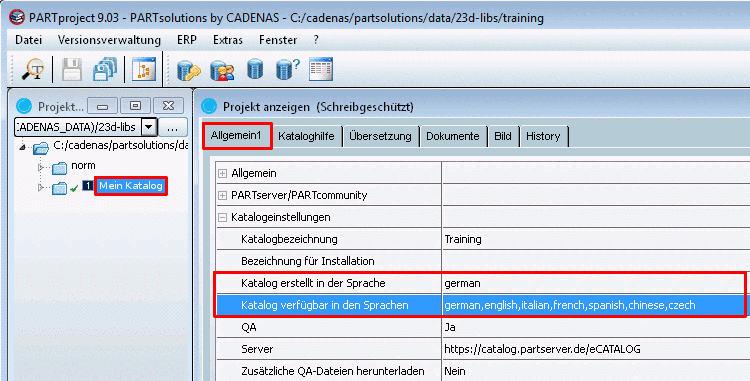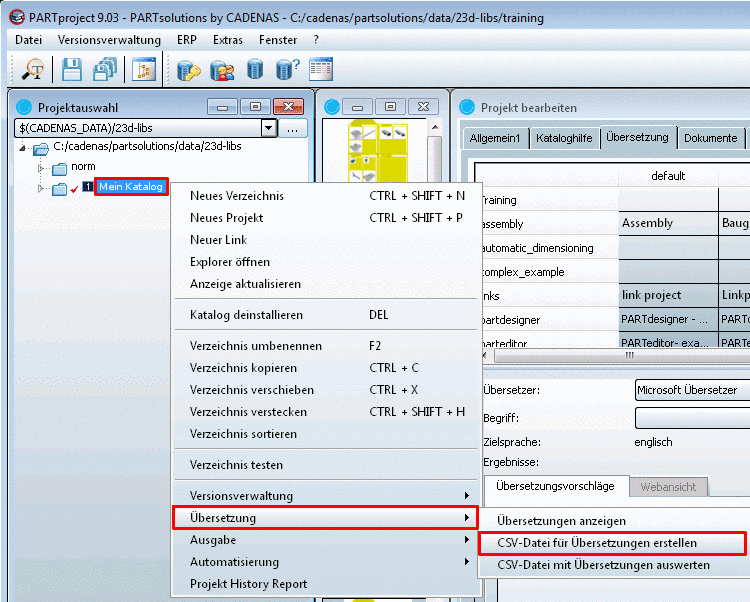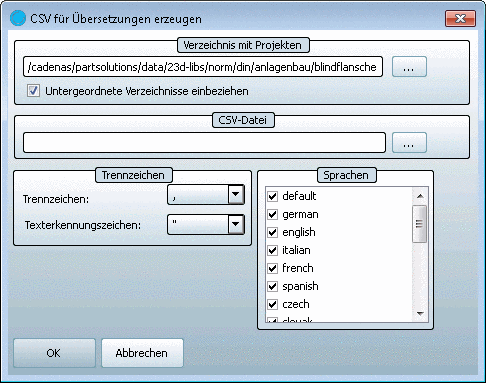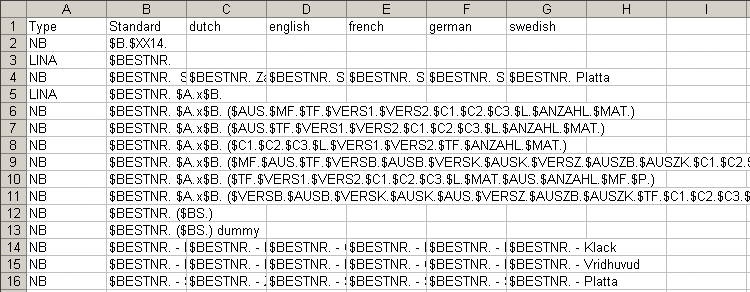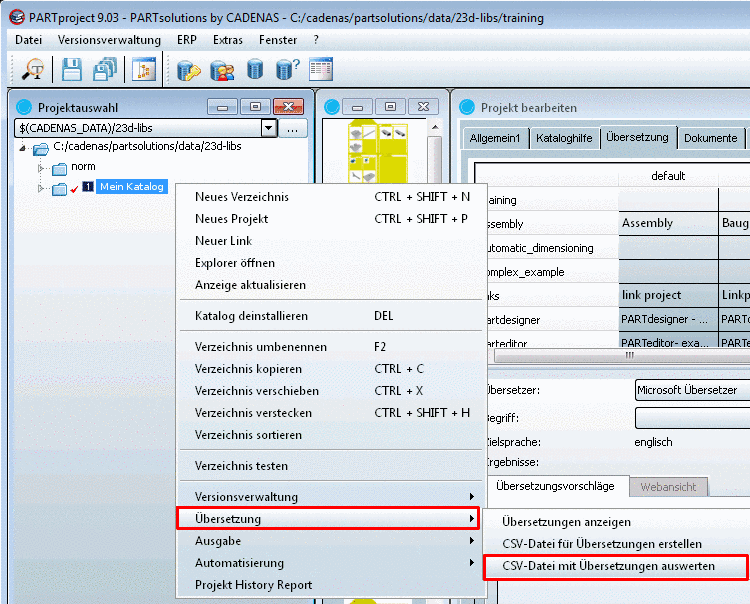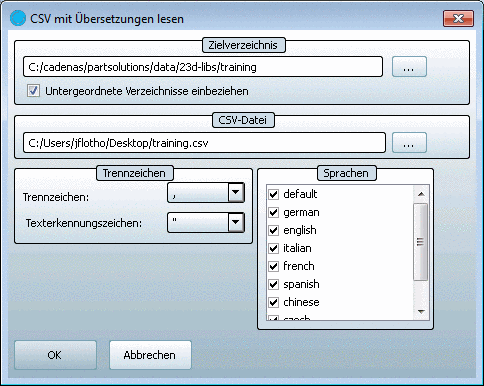Manual
Login
Our 3D CAD supplier models have been moved to 3Dfindit.com, the new visual search engine for 3D CAD, CAE & BIM models.
You can log in there with your existing account of this site.
The content remains free of charge.

Top Links
Manual
Um die PARTproject Übersetzungstabellen für externe Zwecke (z.B. Übersetzungsbüros) verfügbar zu machen, können diese als *.CSV-Datei[15] abgelegt werden.
Die *.CSV-Datei lässt sich anschließend per Texteditor bzw. in MS Excel / OpenOffice.org Calc öffnen und bearbeiten.
Markieren Sie im Verzeichnisbaum Ihren Katalog und füllen Sie auf der Registerseite Allgemein1 die Felder Katalog erstellt in der Sprache und Katalog verfügbar in den Sprachen aus.
Rechtsklicken Sie danach im Verzeichnisbaum die Funktion CSV-Datei für Übersetzungen erstellen.
--> Es öffnet sich das Dialogfenster CSV für Übersetzungen erzeugen.
Klicken Sie im Kontextmenü des zu übersetzenden Katalogs oder auch Verzeichnisses auf Übersetzung -> CSV-Datei für Übersetzungen erstellen.
Öffnen Sie die Übersetzungs-Datei (als CSV-Datei in PARTproject gespeichert) im gewünschten Editor (z.B. MS Excel, OpenOffice.org Calc oder jeder beliebige CSV-Editor).
Die erste Spalte zeigt die verschiedenen Typen der Begriffe.
Die folgende Tabelle erläutert die einzelnen Typen:
| Typ | Beschreibung | Erscheinen |
| LINA | Stücklistenname | PARTdataManager (Titelzeile im Tabellen-Fenster), PARTbom, ERP- und PDM-Systeme |
| NB | Normbezeichnung | PARTdataManager (Titelzeile im 3D-Fenster), Feature Tree of CAD System, CAD System's Pool, PARTserver |
| VAR | Variablenbeschreibung | Im Spaltenkopf der PARTdataManager-Tabellen unter der Variablen |
| VAL | Beschreibungstext im Wertebereichsfeld |
(Sofern Wertebereichsfelder (gelbe Felder) übersetzbaren Text enthalten (z.B. "mit" / "ohne") |
| ASY[a] | Assembly Beschreibung | |
| PRJ[b] | NN und NT eines Projektes, wenn keine Tabelle enthalten ist | Navigationsbaum im PARTdataManager (z.B. "Copyright") |
| NN | Normnummer | Navigationsbaum im PARTdataManager (z.B. "DIN 933") |
| NT | Normtitel | Navigationsbaum im PARTdataManager (z.B. "Sechskantschraube") |
| DIR | Verzeichnisname | Navigationsbaum im PARTdataManager, Verzeichnisname |
|
[a] Enthält meist keine übersetzbaren Begriffe und muss natürlich nur übersetzt werden, wenn es sinnvoll ist. Begriffe wie z.B. "rb_rotary_asm_cfg" müssen nicht übersetzt werden. [b] Enthält meist keine übersetzbaren Begriffe und muss natürlich nur übersetzt werden, wenn es sinnvoll ist. | ||
![[Tipp]](/community/externals/manuals/%24%7Bb2b:MANUALPATH/images/tip.png) |
Tipp |
|---|---|
Wählen Sie in Excel (z.B.) die Filterfunktion und lassen Sie jeweils nur einen Typ anzeigen oder sortieren Sie nach Typ. Bearbeiten Sie nur jeweils einen Typ. | |
Beachten Sie beim Übersetzen Folgendes:
![[Wichtig]](/community/externals/manuals/%24%7Bb2b:MANUALPATH/images/important.png) |
Wichtig |
|---|---|
|
Speichern Sie die Tabelle im gleichen Format, in welchem Sie die Datei bekommen haben und schließen Sie sie. Benennen Sie den Dateityp gegebenenfalls im Windows Explorer auf *.csv. | |
Starten Sie PARTproject, um die Übersetzungsdatei einzulesen.